Screencast je záznam všetkého, čo sa deje na obrazovke počítača. Prečo by ste potrebovali takúto vec? Pre podniky je to skvelý spôsob, ako napríklad učiť nových zamestnancov, ako používať firemné systémy alebo preukázať potenciálnym zákazníkom demo produktu.
Pre jednotlivcov môže vysielanie vysielania pomôcť ukázať úlohu alebo operáciu, povedzme technicky napadnutému priateľovi alebo príbuznému. Teta Sally potrebuje pomoc pri vytváraní PDF? Stačí vytvoriť rýchly screencast, ktorý ukáže jej kroky.
Za normálnych okolností vyžaduje prehrávanie videa inštaláciu špeciálneho (a niekedy nákladného) softvéru alebo aspoň pridanie doplnku prehliadača. Ukázalo sa však, že je tu málo známa funkcia YouTube, ktorá vám umožňuje vytvárať obrazovky bez ďalšieho softvéru. Tu je postup:
Krok 1: Prejdite na stránku YouTube Live Streaming a kliknite na možnosť Udalosti v paneli s nástrojmi na ľavej strane.
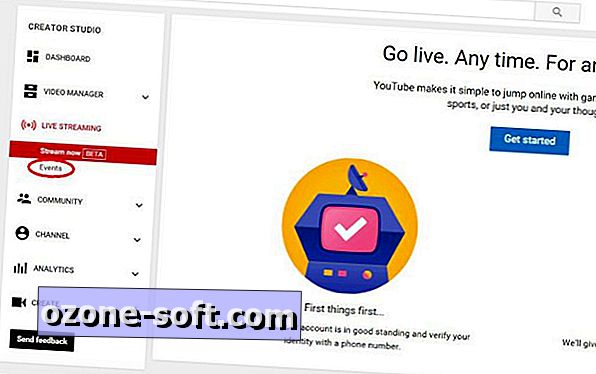
", " modalTemplate ":" {{content}} ", " setContentOnInit ": false} '>
Krok 2: Kliknite na položku Povoliť živé vysielanie a potom dokončite nasledujúce kroky overenia účtu (ktoré sa vyžadujú iba pri prvom spustení). Tým sa dostanete späť na rovnakú stránku, v ktorom bode kliknete na Vytvoriť živú udalosť .
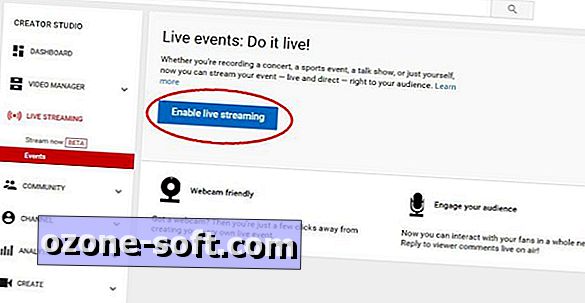
", " modalTemplate ":" {{content}} ", " setContentOnInit ": false} '>
Krok 3: Na nasledujúcej stránke uveďte svoj názov obrazovky a kliknite na rozbaľovaciu ponuku ochrany osobných údajov a vyberte možnosť Súkromné alebo Neuvedené. Nakoniec kliknite na tlačidlo Presunúť teraz . Týmto sa otvorí nové okno pre niečo, čo sa nazýva Google Hangout On Air.
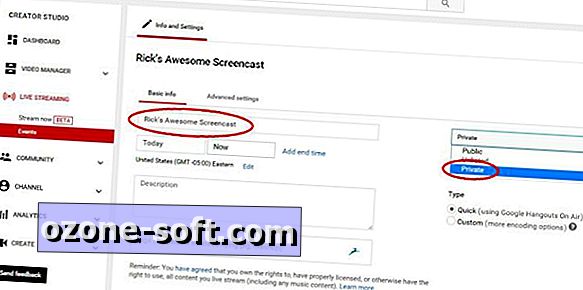
", " modalTemplate ":" {{content}} ", " setContentOnInit ": false} '>
Krok 4: V novom okne vás Google požiada o povolenie prístupu k vašej webovej kamere a mikrofónu. Kliknite na možnosť Povoliť, ak chcete, aby vaše vysielanie obsahovalo prvky zvuku / videa, pričom nezabudnite, že pred zapnutím nahrávania môžete prepnúť jednu alebo obe možnosti.
Krok 5: V okne Hangout On Air kliknite na ikonu Obrazovky (zobrazená bielou šípkou na zelenej obrazovke) a potom vyberte obrazovku, ktorú chcete zachytiť. Môže to byť celá obrazovka alebo otvorené špecifické okno. Po výbere kliknite na položku Zdieľať .
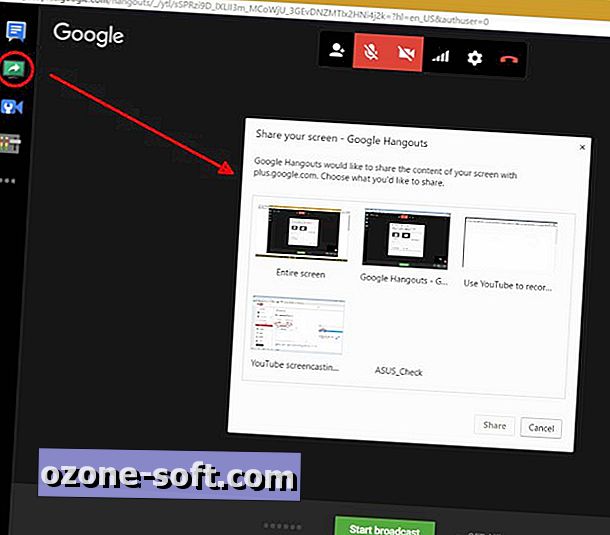
", " modalTemplate ":" {{content}} ", " setContentOnInit ": false} '>
Krok 6: Nakoniec kliknite na položku Spustiť vysielanie . Teraz sa všetko, čo robíte vo vybranej oblasti, zaznamená. Keď skončíte, kliknite na tlačidlo Zastaviť vysielanie .
A to je ono! Teraz prejdite na svoj informačný panel YouTube a mali by ste vidieť vaše novo nahraté video, ktoré je pripravené na prezeranie (a zdieľanie, ak máte taký záujem.)











Zanechajte Svoj Komentár